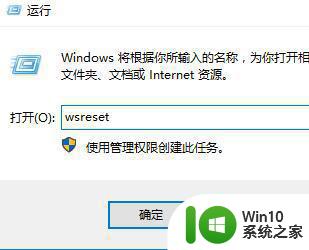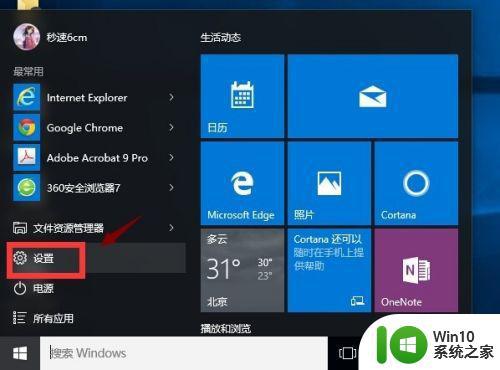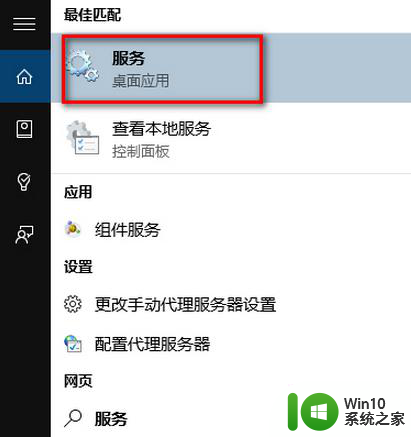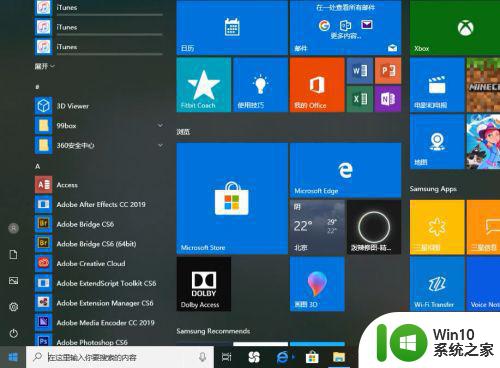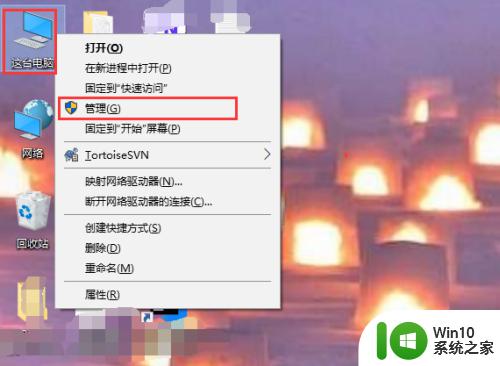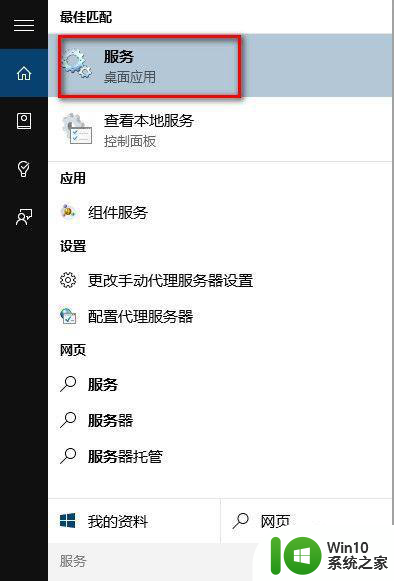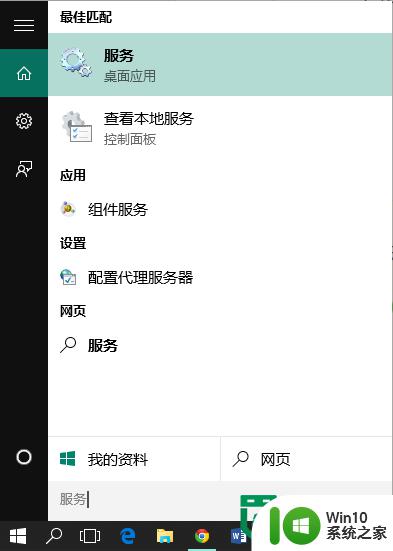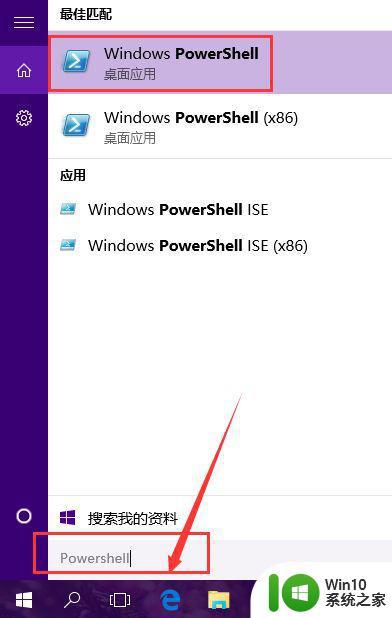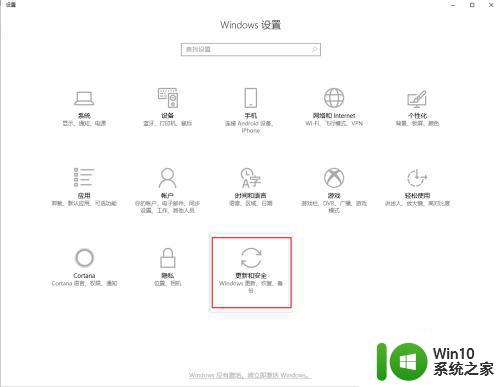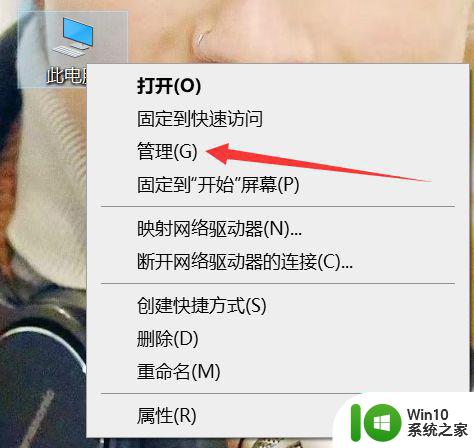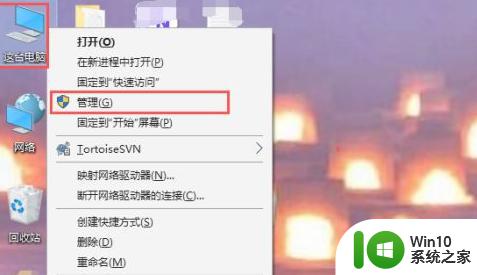win10应用闪退怎么解决 win10如何解决应用闪退的问题
更新时间:2023-03-28 14:16:01作者:zheng
在一些用户使用win10的时候出现了打开应用就闪退的问题,严重影响了使用电脑的体验,这可能是因为win10的许可证管理器服务没有设置好,那么该如何解决win10打开应用闪退的问题呢?今天小编就教大家win10应用闪退怎么解决,如果你刚好遇到这个问题,跟着小编一起来操作吧。
解决方法:
1.首先右键点击【此电脑】,选择【管理】
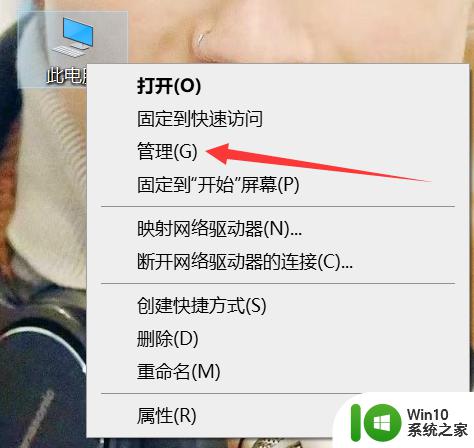
2.弹出【计算机管理】,点击【服务与应用程序】
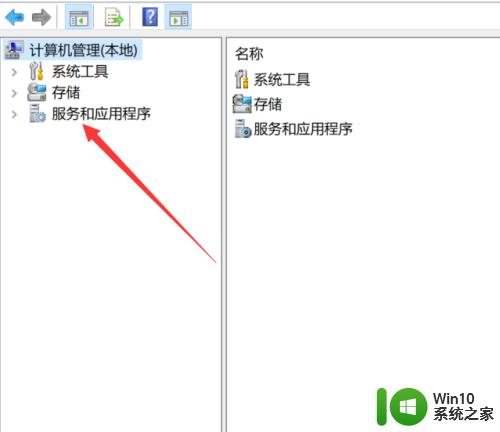
3.双击【服务】
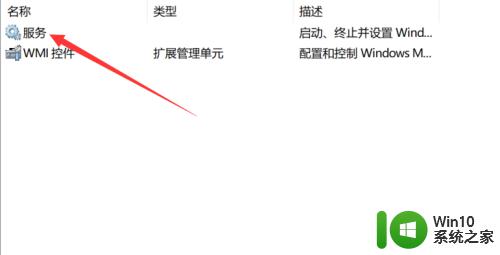
4.向下滑动,找到并点击【Windows许可证管理器服务】
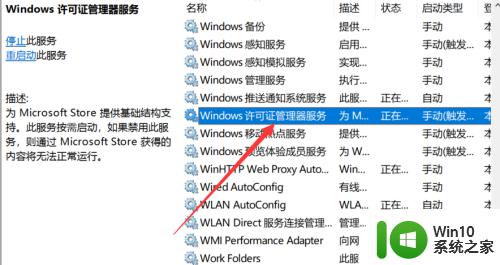
5.在【启动类型】上修改为【自动】
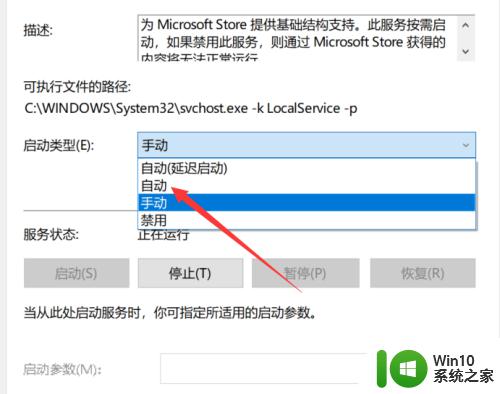
6.点击【确定】,再重启电脑就可以解决Windows10应用闪退的问题了!
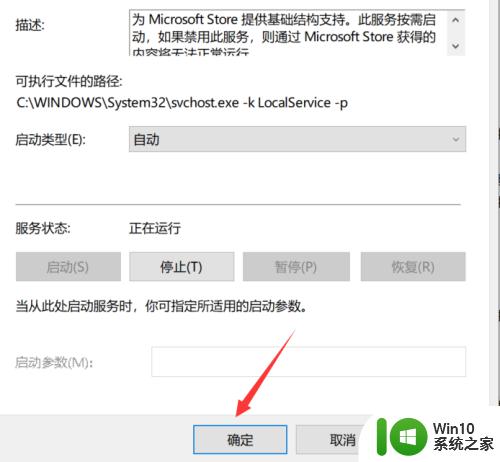
以上就是win10应用闪退怎么解决的全部内容,碰到同样情况的朋友们赶紧参照小编的方法来处理吧,希望能够对大家有所帮助。